如何使用macOS Sierra自動釋放存儲空間
MacOS Sierra是蘋果在2016年全球開發者大會上發布的新一代Mac操作系統,新系統將數據內容存儲在iCloud云盤上,提高了系統檢索,存儲和處理文件的效率。此外,新系統將自動存儲用戶不經常使用的文件到iCloud云盤中,以便通過macOS Sierra釋放存儲空間。優化后的圖片版本和其他常用文件將保留在Mac上,并同時保存其他文件。用戶可通過從云下載來檢索需要的文件。本文為用戶提供macOS Sierra存儲空間整理方案。
第1部分:釋放Mac上的存儲空間
通過單擊Apple菜單中的“關于本機”,用戶可以在Mac上查看系統存儲模式,在設備存儲空間頁面將清晰顯示已用空間和可用空間。
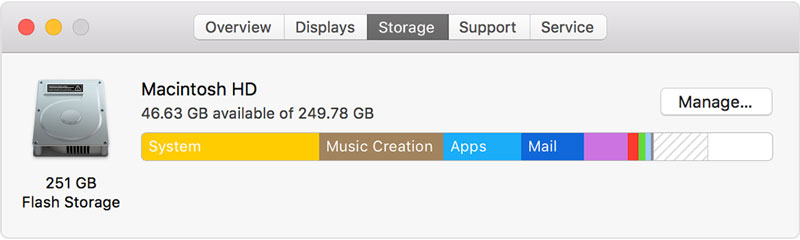
單擊右上角的“管理”按鈕,查看存儲設置和存儲空間占用情況。這里有優化macOS Sierra存儲空間的建議。
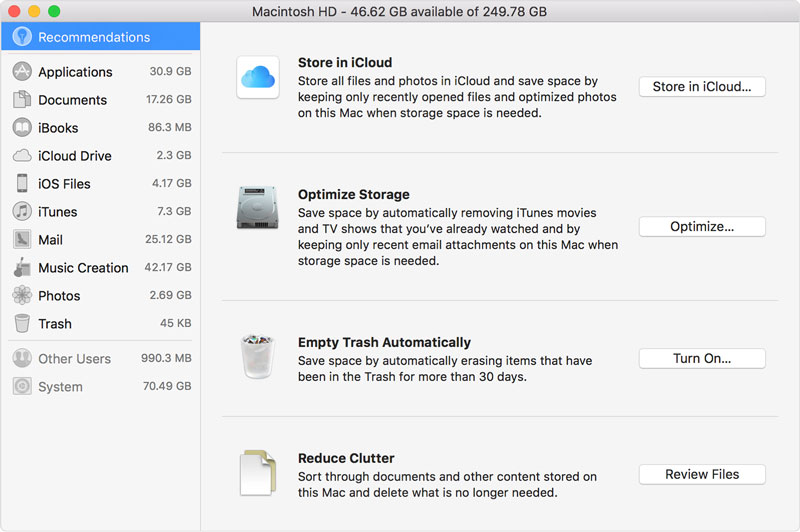
1.存儲在iCloud中
選擇“儲存在 iCloud 中”,然后用戶有以下選項可以選擇:
- 桌面和文稿。將桌面上和文檔中的所有文件都儲存在 iCloud 云盤中。存儲在云端的文件會顯示一個云圖標,用戶可以隨時單擊該圖標下載文件。
- 照片和視頻。選擇這一選項所有原圖片和視頻都將存儲在iCloud照片庫中,只有經過優化的版本才會顯示到Mac上。用戶可以隨時從iCloud照片庫下載原件。
- 信息。所有信息和附件都將儲存在 iCloud 中,Mac上只顯示最近使用打開的信息或附件。
在 iCloud 中儲存文件會占用用戶的iCloud 儲存空間。用戶可以根據iCloud 儲存空間大小設置存儲方案,或購買更大的空間。
2.優化存儲:
點擊優化按鈕,可以選擇以下選項:
- 僅下載最近的附件。“郵件”只會自動下載最近收到的附件。如果有需要,用戶可以手動打開電子郵件或附件,或者將附件存儲到 Mac 上。
- 不自動下載附件。只有在用戶打開該電子郵件或電子郵件附件并將其保存在系統上時,才會下載電子郵件附件。
- 自動刪除已觀看的iTunes電影和電視節目。當需要釋放更多存儲空間時,用戶觀看過的iTunes電影和電視節目都將從Mac移至云存儲。如果需要,用戶可以通過單擊影片和電視節目旁邊的下載圖標,隨時下載這些節目。
3.自動清空廢紙簍
選擇此選項意味著用戶已將Mac設置為自動刪除廢紙簍內保留30天的文件,刪除的文件會永久刪除以釋放macOS Sierra的存儲空間。
4.減少雜亂
此功能有助于識別各種大文件和不常用或不再需要的文件。單擊“查看文件”,可以從側欄中的選項中選擇任意文件類型,如“應用程序”、“文稿”、“庫樂隊”、“iOS 文件”、“iTunes”或“廢紙簍”。
此選項可以直接從這些類別中刪除一些文件。如果是從iTunes,Apple商店或iBooks商店購買的文件類別,可以稍后再下載。其他類別會顯示占用的存儲空間情況,用戶可以查看文件的總大小,也可以從中選擇要刪除的內容。
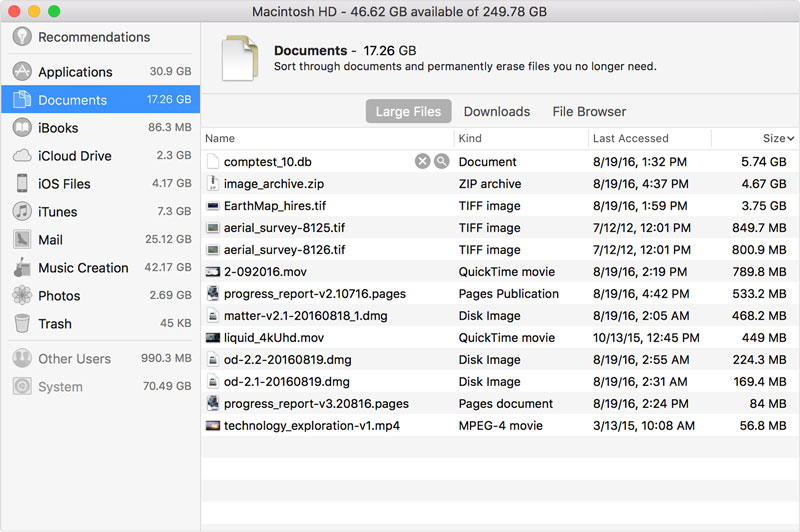
macOS Sierra自動節省空間的其他方式:
- 收到提醒要求刪除已經使用過的應用程序安裝程序。
- 自動清除緩存,日志和其他不必要的數據,以釋放存儲空間。
- 自動檢測來自safari的重復下載。只有最新版本才能保存在Mac上。
- 將刪除Mac未使用的舊字體,語言和詞典。
5.查找功能設置
- 存儲在iCloud中:選擇Apple菜單>系統偏好設置> iCloud>選項。自動選擇桌面和文檔文件夾和優化Mac存儲設置。取消選擇iCloud Drive以完全關閉iCloud Drive。在照片選項中,可以選擇照片>偏好設置> iCloud,選中“iCloud 照片”和“優化 Mac 儲存空間”。
- 優化存儲空間:在iTunes中選擇iTunes>偏好設置>高級。優化存儲將選擇“自動刪除觀看的電影和電視節目”。在郵件中選擇郵件>偏好設置>帳戶。優化存儲將下載附件設置為“最近”或“無”。
- 自動清空廢紙簍:從查找程序中,選擇Finder>偏好設置>高級。這將選擇“30天后從垃圾箱中刪除項目”。
6.了解更多
在“關于Mac”彈出式菜單中,如果啟用了“優化存儲空間”,則可清除內容將顯示在“存儲”部分。可清除的文件是OS Sierra可以刪除并釋放存儲空間,但可以再次下載的文件。
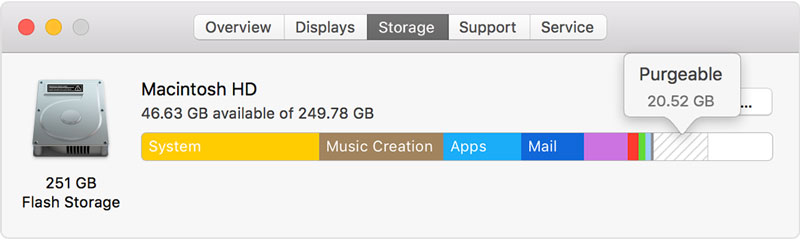
在釋放macOS Sierra的存儲空間的過程中,用戶可能會意外刪除或丟失文件,再需要時則可以恢復數據。用戶可以可以使用Mac數據恢復軟件執行此操作。Mac萬興恢復專家是一個不錯的選擇。已丟失,刪除或格式化的Mac文件,可以通過硬盤數據恢復。
第2部分:在Mac OS X 10.13(High Sierra)下恢復丟失的數據
由于macOS High Sierra(macOS 10.13)要求,Mac用戶不允許從任何應用程序訪問內置系統驅動器。因此,如果用戶需要從macOS 10.13下的系統磁盤恢復丟失的數據,請首先“禁用系統完整性保護”。
如何禁用“系統完整性保護”?請按照以下步驟操作。
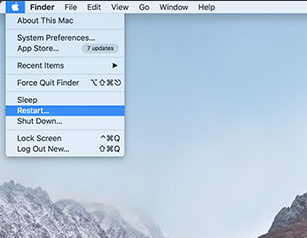
第一步:重新啟動Mac并在聽到啟動聲后同時按住“ Command + R ”鍵,啟動OS X進入恢復模式。

第二步:當出現“系統工具”屏幕時,請下拉屏幕頂部的“工具”菜單,然后選擇“終端”。
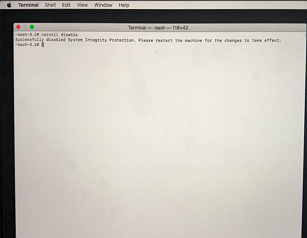
第三步:在“終端”窗口中,鍵入“csrutil disable”并按“Enter”然后限制Mac。
本文詳細介紹了macOS Sierra如何釋放存儲空間的方法和步驟,如有用戶需要請仔細閱讀。如果有數據恢復的需求,也可以在本文找到答案。

